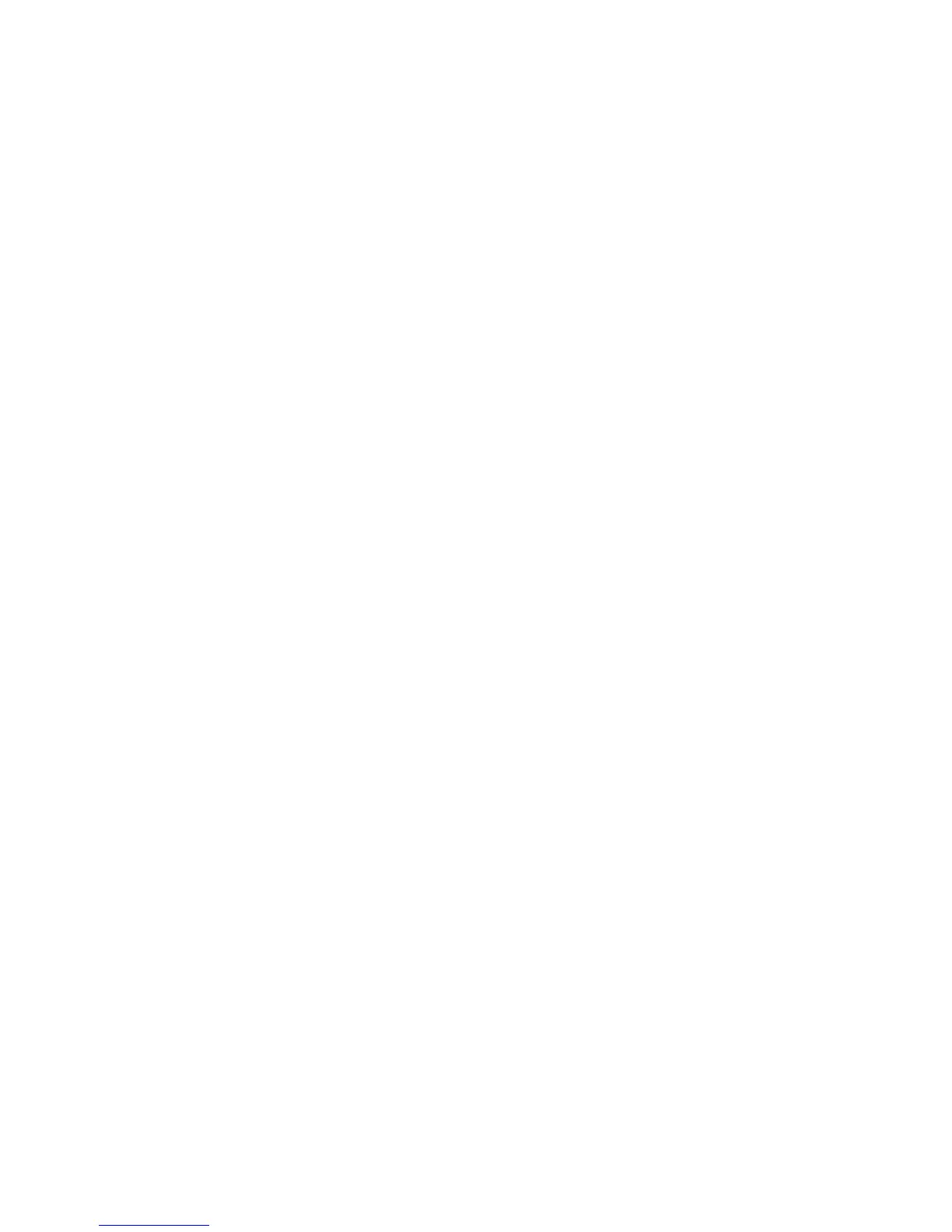Nastavitevvrstezaslona
Čeželitenastavitivrstozaslona,nareditenaslednje:
1.Priklopitezunanjizaslonvpriključekzazasloninpriklopitezaslonvelektričnovtičnico.
2.Vklopitezunanjizaslon.
3.Zdesnomiškinotipkokliknitenamizje,natoklikniteScreenresolution(Ločljivostzaslona).
Opomba:čevašračunalniknezaznazunanjegazaslona,kliknitegumbDetect(Zaznaj).
4.Klikniteikonozaželenizaslon(ikonaMonitor-2(Zaslon-2)jezazunanjizaslon).
5.NastaviteResolution(Ločljivost).
6.KlikniteAdvancedSettings(Dodatnenastavitve).
7.KliknitenajezičekMonitor(Zaslon).Voknuzinformacijamiozaslonupreverite,alijevrstazaslona
pravilna.Čeje,klikniteOK(Vredu),daseoknozapre;vnasprotnemprimerunareditenaslednje.
8.Čestaprikazanivečkotdvevrstizaslona,izberiteGenericPnPMonitor(Navadnizaslonspodporo
zaPnP)aliGenericNon-PnPMonitor(NavadnizaslonbrezpodporezaPnP).
9.KlikniteProperties(Lastnosti).Česeprikažepozivzavnosskrbniškegageslaalipotrditev,vnesite
gesloaliopravitepotrditev.
10.KliknitezavihekDriver(Gonilnik).
11.KlikniteUpdateDriver(Posodobigonilnik).
12.KlikniteBrowsemycomputerfordriversoftware(Prebrskajračunalnikinpoiščiprogramsko
opremogonilnika),natoklikniteLetmepickfromalistofdevicedriversonmycomputer(Dovoli
mi,daizberemnaseznamugonilnikovnapravvračunalniku).
13.PočistitepotrditvenopoljeShowcompatiblehardware(Pokažizdružljivostrojnoopremo).
14.IzberitemožnostiManufacturer(Proizvajalec)inModelzazaslon.Čezaslonanaseznamunenajdete,
ustavitenamestitevtegagonilnikainuporabitegonilnik,kijepriloženzaslonu.
15.Kogonilnikposodobite,klikniteClose(Zapri).
16.KlikniteOK(Vredu).
Opomba:čeželitespremenitinastavitvebarv,zdesnomiškinotipkokliknitenamizje,natoklikniteScreen
resolution(Ločljivostzaslona).KlikniteAdvancedSettings(Dodatnenastavitve),izberitezavihek
Monitor(Zaslon)innastaviteColors(Barve).
Premislekizapriključitevzunanjegazaslona
•Konameščateoperacijskisistem,moratenamestitigonilnikzaslonazazaslon,kijepriloženračunalniku,
indatotekoMonitorINF,kijepriloženazunanjemuzaslonu.
•Čenastavitevečjoločljivostkotjouporabljatenazaslonuračunalnika,zunanjizaslonpateločljivosti
nepodpira,izkoristitefunkcijovirtualnegazaslona,skaterolahkoprikažeteledelslikezaslonavisoke
ločljivosti,kijoračunalnikustvari.Česiželiteogledatidrugedeleslike,zaslonpremakniteskazalnopalico
TrackPointalidrugokazalnonapravo.
•Čejezunanjizaslon,kigauporabljate,žezastarel,stalahkoločljivostinhitrostosveževanjaomejeni.
Uporabadvehzaslonov
Vtemrazdelkujeuvodvfunkcijorazširjeneganamizja,skaterolahkoprikažetesliko(enakoalidrugačno)
takonazaslonuračunalnika,kottudinazunanjemzaslonu.
Uporabafunkcijerazširjeneganamizja
Računalnikpodpirafunkcijorazširjeneganamizja.Sfunkcijorazširjeneganamizjalahkoprikažeteslikona
zaslonuračunalnikainnazunanjemmonitorju.Pravtakolahkonaobehzaslonihprikažeterazličnanamizja.
38Vodičzauporabnika